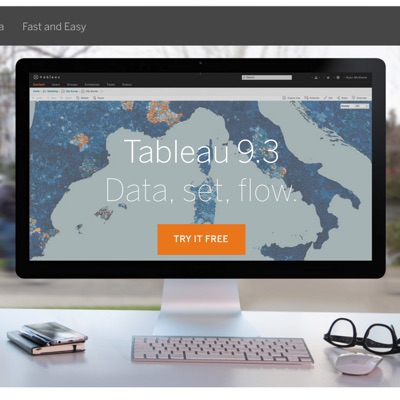
Tableau Server 9.3 新機能 / コンテンツのバージョン管理

Tableau 9.3新機能紹介、当エントリでは『Tableau Server』の新機能、『コンテンツのバージョン管理』についてご紹介したいと思います。
コンテンツのバージョン管理
Tableau Serverへのコンテンツの反映は『パブリッシュ』と呼ばれる操作を以って行われますが、基本的にはコンテンツは同じプロジェクト内に同じファイル名でパブリッシュする場合は"上書き"の形となります。ですので、以前パブリッシュしたコンテンツは当然ながら上書きした時点で無くなってしまいますし、気付いた後で以前のものに戻す...なんて事も出来なかった訳です。この場合手元にも以前のバージョンのものは無かったりする事が往々にしてある訳で、悲しい状況に陥ってしまう...というケースを目の当たりにした方も多いのではないでしょうか。
そんな状況が、この『バージョン管理』機能が導入された事で大幅に改善され、不慮の事態を回避する事が可能となります。
バージョン管理設定の有効化
この機能を使う場合、まず始めにサーバ側の設定で(機能を)利用出来る様にしておく必要があります。
システム管理者でログインし、[設定]からワークブックのリビジョン履歴を有効にし、設定を保存します。

バージョン管理機能の実践
設定が有効となった所で、バージョン管理機能がどのように利用出来るのか見て行きましょう。Tableau Desktopで任意のワークブックを作成し、Tableau Serverインストール時に用意されている『既定』プロジェクトにコンテンツをパブリッシュしてみます。

今回は都合3回コンテンツをパブリッシュしてみました。こちらは1回目。

2回目は背景色を変えてみました。

3回目は更に背景色を変え、グラフも表示内容を切り替えてみました。

準備が整った所で設定情報を確認してみます。ワークブックの設定メニューを展開し、『リビジョン履歴』を選択。

すると、以下の様に履歴情報が一覧で表示されました。過去のリビジョンについては、ファイルのダウンロードとリビジョンの削除が出来るようです。

上記一覧の中から『リビジョン2』のコンテンツをダウンロードして開く事が出来ました。

まとめ
以上、Tableau Server 9.3における新機能『バージョン管理』のご紹介でした。日々ユーザーによるコンテンツの更新が行われる環境では少し前に作成された版のワークブックが欲しくなるという事も往々にしてあるかと思います。設定ひとつでこの機能が使えるようになりますので、Tableau Server9.3を御利用の際は是非この機能も有効活用してみてはいかがでしょうか。





![[レポート]AWSでデータメッシュアーキテクチャを構築する#ANT336 #reinvent](https://devio2023-media.developers.io/wp-content/uploads/2022/11/eyecatch_reinvent2022_session-report.png)


